Kako klikniti za povečavo ali razširitev slike v dokumentu Word?
Ta članek govori o tem, kako s klikom miške povečate ali razširite slike v dokumentu Word.
Kliknite za povečavo ali razširitev slike s kodo VBA
Spremenite velikost slik s programom Kutools for Word
Kliknite za povečavo ali razširitev slike s kodo VBA
Naslednja koda VBA vam lahko pomaga s klikom povečati slike v Wordovem dokumentu. Naredite naslednje.
1. V dokumentu so slike, ki jih boste s klikom povečali, pritisnite druga + F11 tipke za odpiranje Microsoft Visual Basic za aplikacije okno.
2. V Ljubljani Microsoft Visual Basic za aplikacije okno, kliknite Vstavi > Razredni modul. Nato kopirajte spodnjo kodo VBA v okno razreda.
Koda VBA 1: Kliknite za povečavo slik
Public WithEvents GApp As Word.Application
'Updated by ExtendOffice 20181129
Private Sub GApp_WindowSelectionChange(ByVal Sel As Selection)
Dim xShape As InlineShape
On Error Resume Next
Set xShape = Sel.InlineShapes(1)
xShape.Height = 200
xShape.Width = 200
End SubOpombe: V kodi je številka 200 določena višina in širina povečanih slik. Višino in širino lahko spreminjate po potrebi.
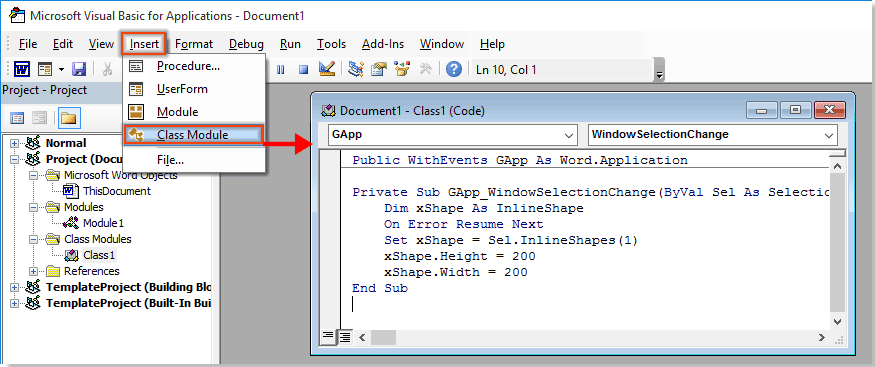
3. klik Vstavi > Moduli, kopirajte spodnjo kodo v okno modula.
Koda VBA 2: Kliknite za povečavo slik
Dim cls As New Class1
'Updated by ExtendOffice 20181129
Sub register_Event_Handler()
Set cls.GApp = Word.Application
End Sub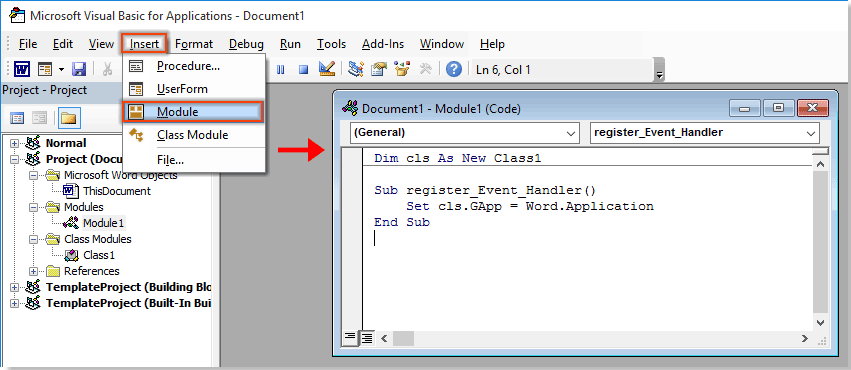
4. Pritisnite F5 tipko za zagon kode in zapiranje Microsoft Visual Basic za aplikacije okno.
Ko kliknete sliko v tej datoteki, jo boste povečali na želeno velikost.

Spremenite velikost slik s programom Kutools for Word
O Spreminjanje velikosti slik uporabnost Kutools za Word vam lahko pomaga pri spreminjanju velikosti vseh slik za določen odstotek ali izbrano sliko. Poskusite.
Kutools za Word : Z več kot 100 priročnimi dodatki za Word, brezplačno poskusite brez omejitev 60 dni.
klik Kutools Plus > Resize, izberite odstotek s spustnega seznama. Oglejte si posnetek zaslona:
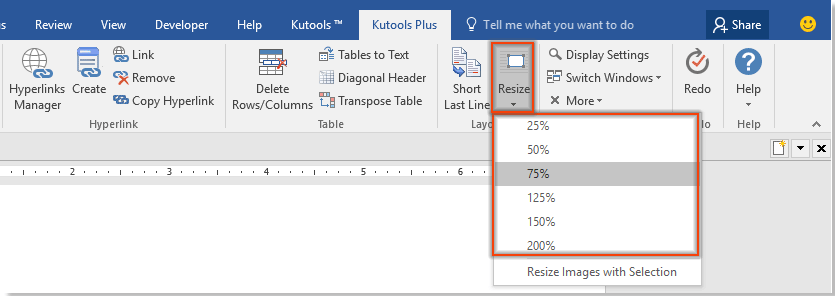
Nato se vse slike v trenutnem dokumentu spremenijo glede na ta določen odstotek.
Za spreminjanje velikosti vseh slik glede na velikost izbrane slike morate najprej izbrati sliko in nato klikniti Kutools Plus > Resize > Spreminjanje velikosti slik z izbiro. Oglejte si posnetek zaslona:

Nato se vse slike v trenutnem dokumentu spremenijo glede na izbrano.
Če želite brezplačno preskusiti to orodje, pojdite na brezplačno prenesete programsko opremo najprej in nato nadaljujte z uporabo postopka v skladu z zgornjimi koraki.
Zavihek Office - brskanje, urejanje in upravljanje več dokumentov v Wordu z zavihki:
Office Tab prinaša vmesnik z zavihki, kot ga vidimo v spletnih brskalnikih, kot so Google Chrome, nove različice Internet Explorerja in Firefox, v Microsoft Word. To bo biti orodje za prihranek časa in nenadomestljivo pri svojem delu. Glejte spodnjo predstavitev:
Kliknite brezplačno preskusno različico zavihka Office!

Najboljša pisarniška orodja za produktivnost
Kutools za Word - Izboljšajte svojo besedno izkušnjo z Over 100 Izjemne lastnosti!
🤖 Kutools AI pomočnik: Preoblikujte svoje pisanje z AI - Ustvarite vsebino / Prepiši besedilo / Povzemite dokumente / Povprašajte za informacije na podlagi dokumenta, vse v Wordu
📘 Obvladovanje dokumentov: Razdeljene strani / Spoji dokumente / Izvozi izbor v različnih formatih (PDF/TXT/DOC/HTML ...) / Paketna pretvorba v PDF / Izvozi strani kot slike / Natisnite več datotek hkrati...
✏ Urejanje vsebine: Serijsko iskanje in zamenjava čez več datotek / Spremeni velikost vseh slik / Prenos vrstic in stolpcev tabele / Pretvori tabelo v besedilo...
🧹 Čiščenje brez napora: Pometite stran Dodatni prostori / Prelomi oddelkov / Vse glave / Besedilna polja / Hiperpovezave / Za več orodij za odstranjevanje pojdite na naš Odstrani skupino...
➕ Ustvarjalni vložki: Vstavi Tisoč ločila / Potrditvena polja / Radijske tipke / QR koda / Črtna koda / Tabela z diagonalno črto / Naslov enačbe / Opis slike / Naslov tabele / Več slik / Odkrijte več v Vstavi skupino...
???? Natančne izbire: Natančna točka določene strani / mize / Oblike / odstavki naslova / Izboljšajte navigacijo z več Izberite funkcije...
⭐ Izboljšave zvezdic: Hitra navigacija do katere koli lokacije / samodejno vstavljanje ponavljajočega se besedila / brez težav preklapljate med okni dokumentov / 11 Orodja za pretvorbo...
